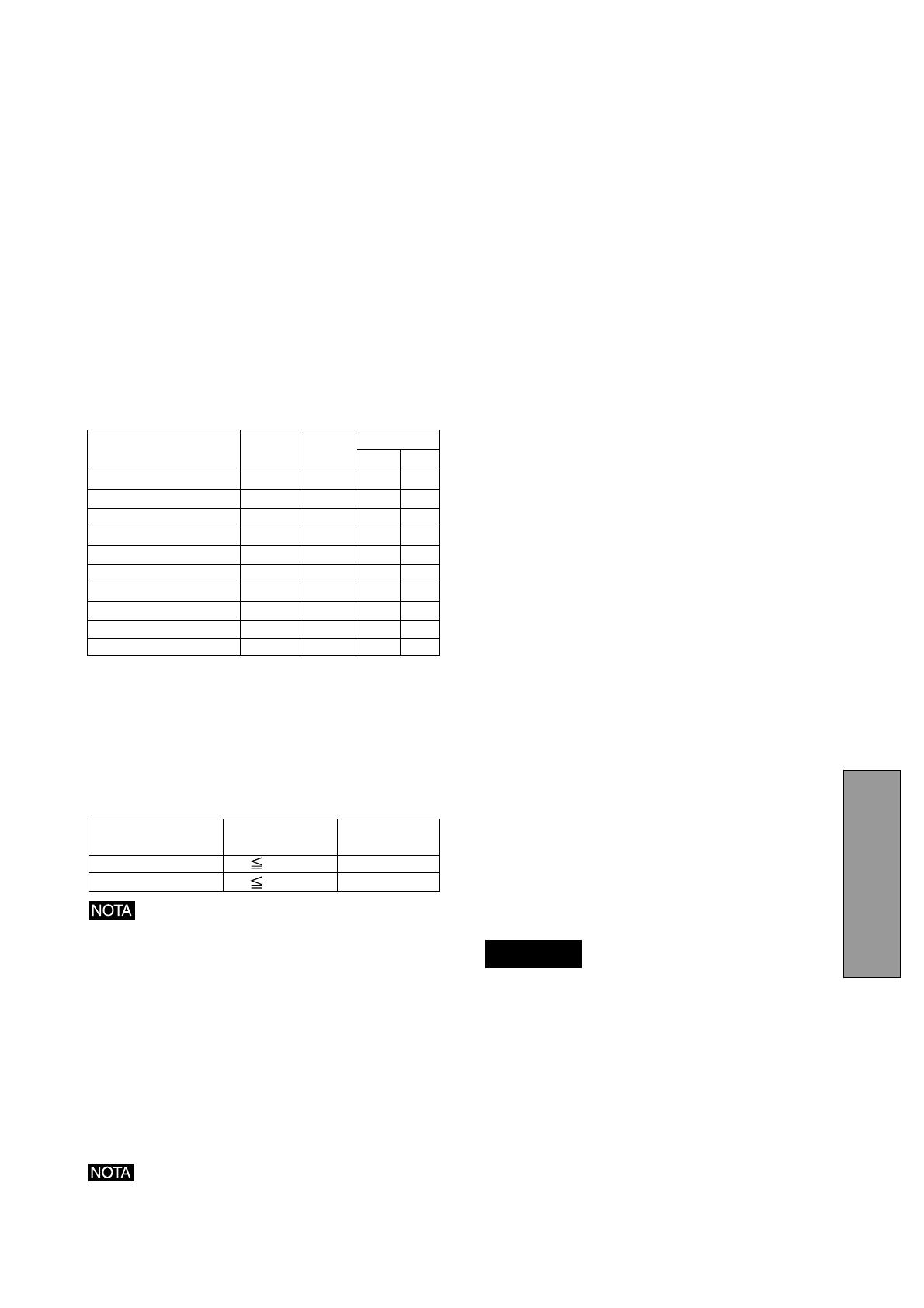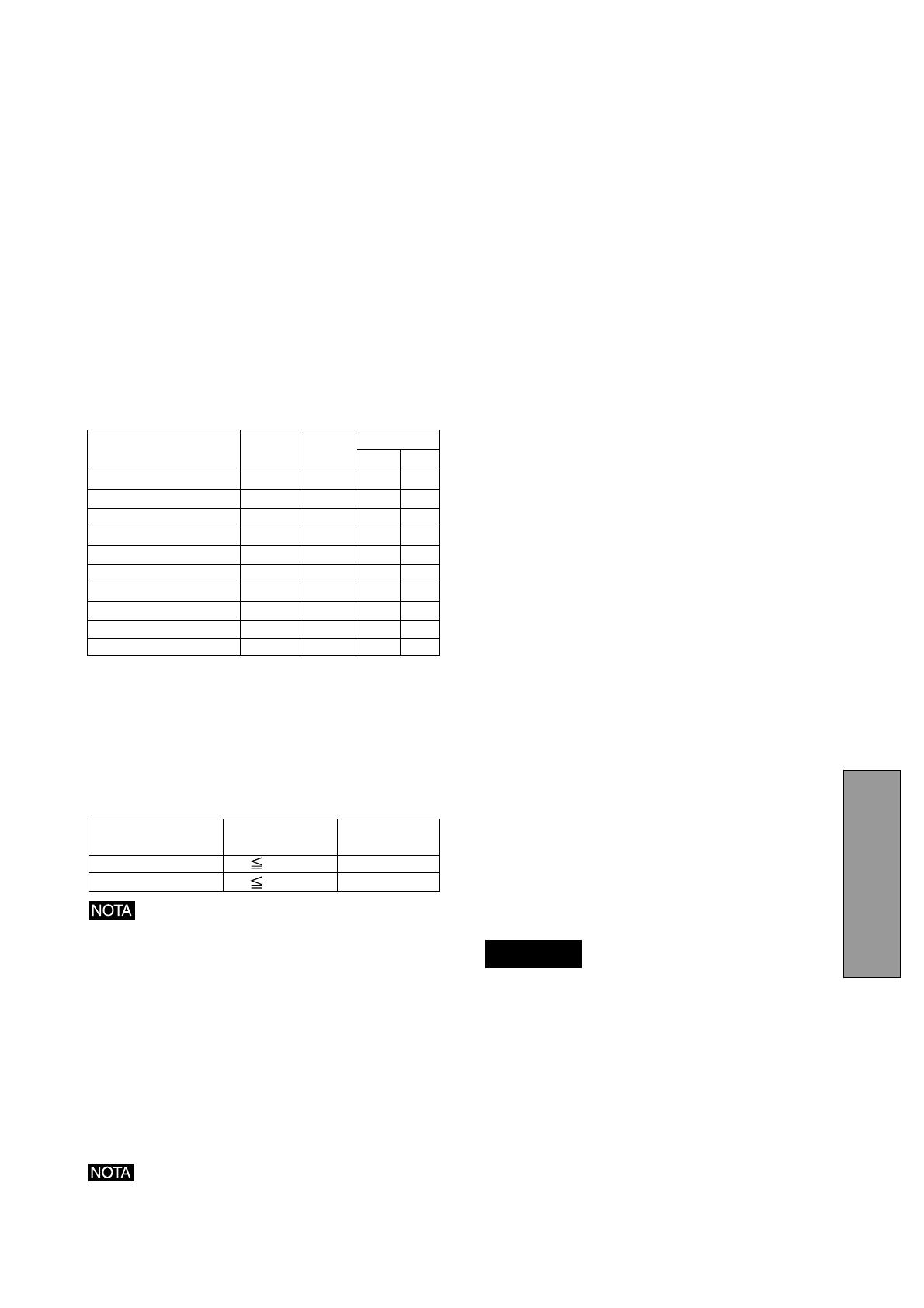
- 4-3 -
ITALIANO
SINCRONIZZAZIONE Polarità
PREDEFINITA Fh(kHz) Fv (Hz) H V
640 x 480 N.I. 31.5 60.0 – –
800 x 600 N.I. 46.8 75.0 + +
1024 x 768 N.I. 60.0 75.0 + +
1024 x 768 N.I. 68.7 85.0 + +
1280 x 1024 N.I. 80.0 75.0 + +
1280 x 1024 N.I. 91.1 85.0 + +
1600 x 1200 N.I. 93.8 75.0 + +
1600 x 1200 N.I. 106.3 85.0 + +
1920 x 1440 N.I. 112.5 75.0 – +
1800 x 1350 N.I. 120.4 85.0 – –
1.3 Funzione di gestione dell’alimentazione
Questo monitor dispone della funzione di gestione
dell'alimentazione che riduce il consumo energetico del
monitor, quando questo è acceso ma non viene usato.
I modi di risparmio energia vengono attivati dai computer
che osservano le norme DPMS VESA. Controlla sul
manuale del tuo computer per impostare questa funzione.
1.4 DDC
Questo monitor è dotato della prestazione DDC
TM
2B and
DDC
TM
2Bi. DDC (Display Data Channel) è un canale di
comunicazione sul quale il monitor informa automaticamente
il computer delle sue potenzialità (ad esempio ogni modo
supportato e le corrispondenti temporizzazioni).
DDC utilizza un piedino del connettore VGA 15 pin
precedentemente non utilizzato.
Il sistema sarà "Plug n' play" solo se entrambi, monitor e
computer, sono dotati della prestazione DDC.
1.5 Considerazioni sulla collocazione
Al momento dell’installazione e durante l'uso del monitor,
prestare particolare attenzione a quanto segue:
• Per una visione ottimale, evitare di usare il monitor
contro uno sfondo luminoso o in luoghi in cui la luce
solare o altre fonti luminose possano riflettersi sull’area
di visualizzazione del monitor e collocarlo appena al di
sotto del livello degli occhi.
• Tenere lontano il monitor da campi magnetici o
elettromagnetici forti, come trasformatori ad alta
capacità, motori elettrici, linee elettriche di grosse
dimensioni, pilastri di acciaio ecc.... Il magnetismo può
provocare la distorsione dell’immagine e/o della purezza
del colore.
• Evitare di coprire le fessure o le aperture presenti nel
monitor e lasciare uno spazio adeguato intorno ad esso
in modo da consentire la dissipazione del calore prodotto.
Non collocare il monitor in luoghi chiusi che non
consentono una ventilazione adeguata.
• Evitare di esporre il monitor a pioggia, umidità eccessiva
e polvere, in quanto ciò può provocare incendi o scariche
elettriche.
• Non collocare il monitor o altri oggetti pesanti sul cavo
di alimentazione. Il danneggiamento del cavo di
alimentazione può causare incendi o scariche elettriche.
• Maneggiare con cura durante il trasporto.
1.6 Pulizia del monitor
Durante la pulizia del monitor, attenersi alle seguenti
istruzioni:
• Prima di pulirlo, staccare la spina dalla presa.
• Quando il pannello frontale e lo schermo sono sporchi,
pulirli con un panno morbido.
• Se lo sporco è particolarmente resistente, per pulire il
monitor usare un panno inumidito con una leggera
soluzione detergente.
•
Per pulire l’apparecchio non usare benzene, solventi o
altre sostanze volatili, in quanto tali prodotti potrebbero
danneggiare il rivestimento protettivo.
•
Non lasciare mai il monitor a contatto di gomma o vinile
per periodi prolungati.
•
Non spruzzate pulitori direttamente sulla superficie
dello schermo, il liquido potrebbe penetrare nel monitor
e danneggiare i circuiti.
•
Non utilizzate pulitori abrasivi per pulire la superficie
dello schermo, questo potrebbe danneggiare il
rivestimento anti riflesso.
1.2 Capacità di memorizzazione di impostazioni
predefinite interne
Per ridurre al minimo la necessità di effettuare delle regolazioni,
nel monitor sono stati preimpostati gli standard di
visualizzazione più diffusi, illustrati nella Tabella 1. Se viene
individuato uno qualsiasi di questi standard di visualizzazione,
le dimensioni e il posizionamento dell’immagine vengono
regolati automaticamente. Il monitor è in grado di memorizzare
automaticamente altri 15 standard di visualizzazione. I nuovi
dati di visualizzazione devono differire da qualsiasi altro
standard di visualizzazione esistente di almeno 1 kHz a livello
di frequenza di scansione orizzontale o di 1 Hz a livello di
frequenza di scansione verticale, oppure le polarità del
segnale di sincronizzazione devono essere diverse.
ATTENZIONE
Tabella 1. Impostazioni predefinite del buffer di memoria
Indicatore di
accensione
Normale 140 W Verde
Modalità risparmio energia
3 W Ambra
Modo Assorbimento
Senza funzionamento USB.
DDC
TM
2Bi é disponibile solo con connettore
SEGNALE B.